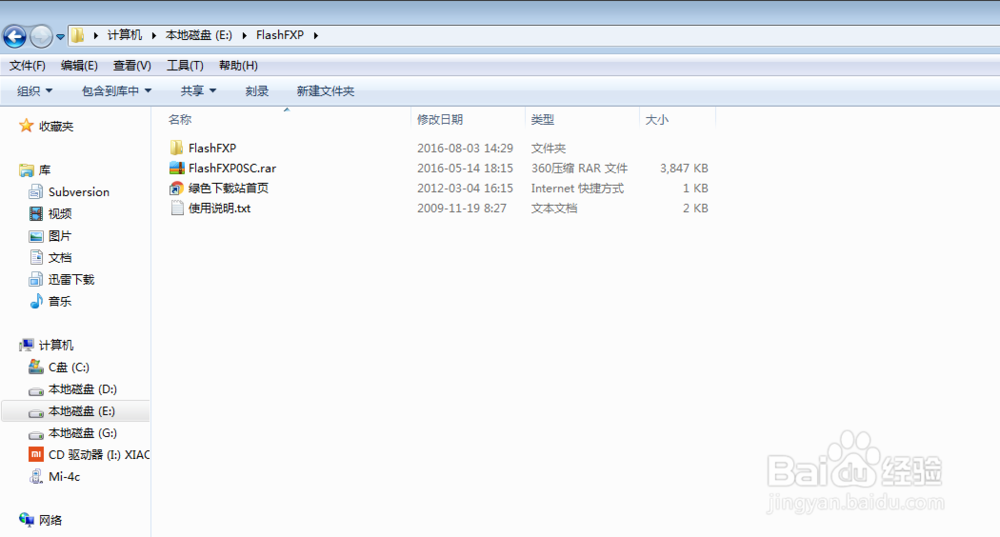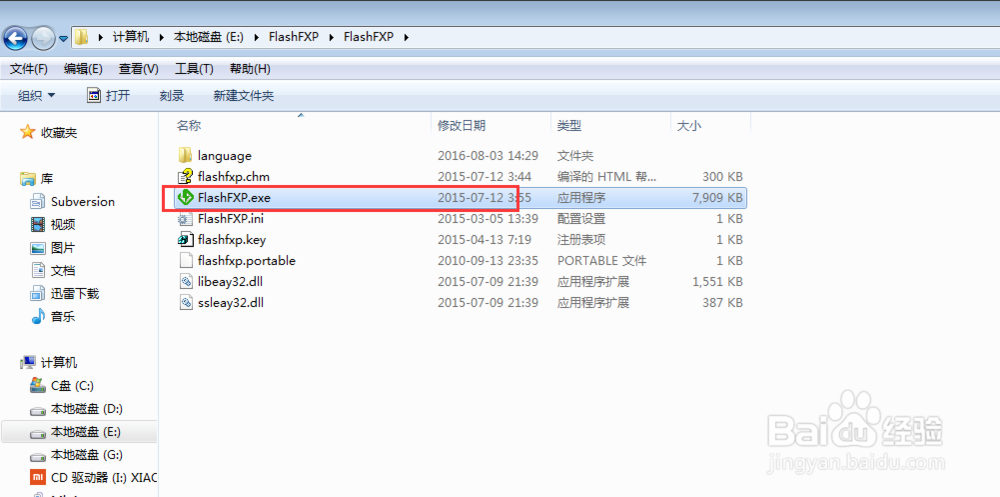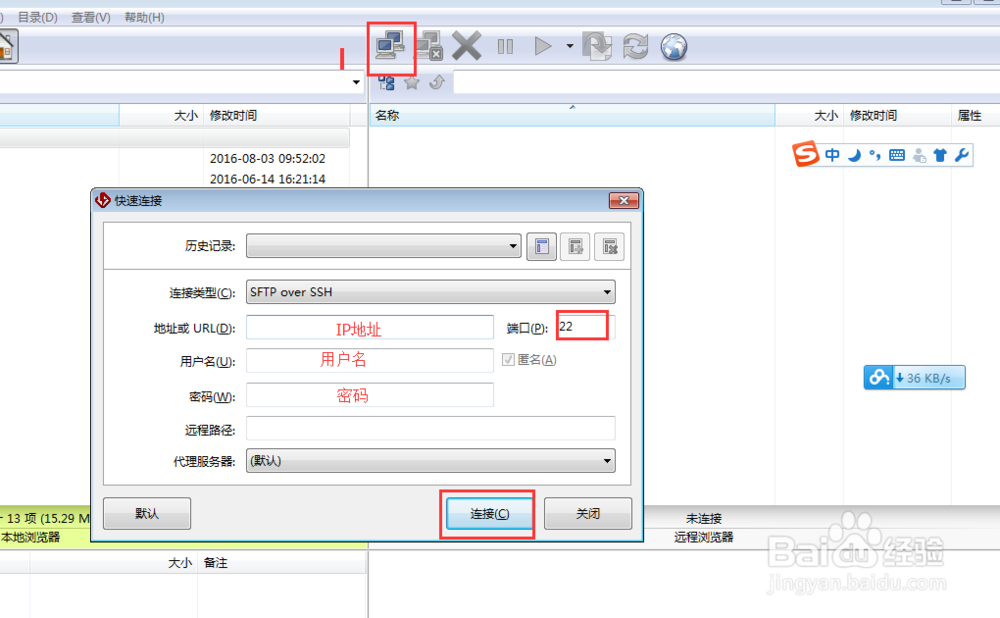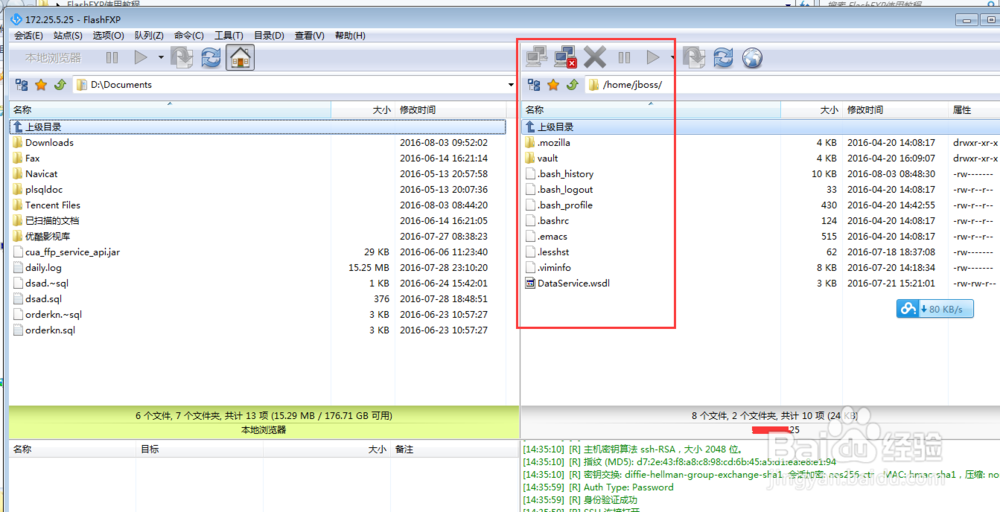1、第一步:在windows上下载flashFXP工具。如下图下载:直接百度下 FlashFXP下载
2、第二步:下载好后放在一个文件的目录下面。解压好,如下图:
3、第三步:点击我们解压好的文件 FlashFXP,进入文件的里面,找到 FlashFXP.exe文件,如下图:
4、第四步:点击 FlashFXP.exe文件后 我们开始进入到这个ftp工具的登录页面:点击下面红色的框内的(标注有一),快速登录。在下面图中所示的地方输入 linux的ip,用户名,密码,port选22,连接类型为:SFTP over SSH
5、第五步;当我们正确输入ip,用户名,密码,port的时候,会出现如下的界面,我们记得要点击红色框内所示的接受并保存。
6、第六步;我们连接上了linux,下面的图中,左边使我们的本地的计算机,右边是我们的linux文件系统,开始操作我们的linux系统的文件吧,可以直接拖拽到左边,直接就下载了哦,反之,我们就是上传文件到linux上了。